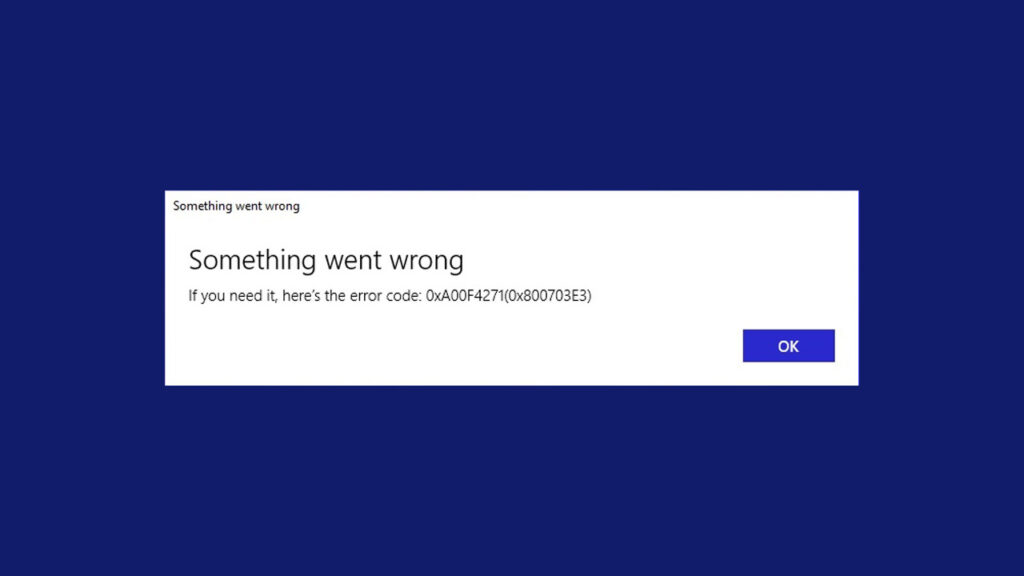Error 0x800703E3, atau “The I/O Operation Has Been Aborted Because Of Either A Thread Exit Or An Application Request,” adalah kesalahan yang terjadi ketika operasi Input/Output (I/O) pada sistem Windows terhenti tiba-tiba karena keluarnya thread atau permintaan dari aplikasi.
Kesalahan ini sering muncul saat menggunakan perangkat penyimpanan eksternal, mengakses file, atau menjalankan aplikasi tertentu.
Penyebab Umum Error 0x800703E3
1. Masalah dengan Perangkat Penyimpanan Eksternal
Perangkat penyimpanan eksternal yang tidak stabil atau terputus dapat menyebabkan kesalahan ini.
2. Konflik Perangkat Lunak
Aplikasi atau proses yang saling bertentangan dapat mengganggu operasi I/O.
3. Driver Perangkat yang Usang atau Rusak
Driver perangkat keras yang usang atau rusak dapat menyebabkan masalah I/O.
4. Masalah dengan File System
File system yang rusak atau bermasalah dapat menyebabkan kesalahan ini.
5. Infeksi Malware
Malware dapat mengganggu operasi I/O dan menyebabkan kesalahan.
Cara Mengatasi Error 0x800703E3
1. Periksa Koneksi Perangkat Penyimpanan Eksternal
Pastikan perangkat penyimpanan eksternal terhubung dengan benar dan stabil.
- Cabut perangkat penyimpanan eksternal dari komputer.
- Tunggu beberapa detik, lalu sambungkan kembali perangkat tersebut.
- Coba ulangi operasi yang menyebabkan kesalahan.
2. Tutup Aplikasi yang Tidak Diperlukan
Tutup semua aplikasi yang tidak diperlukan untuk mengurangi kemungkinan konflik perangkat lunak.
- Tekan Ctrl + Shift + Esc untuk membuka Task Manager.
- Pergi ke tab Processes.
- Klik kanan pada aplikasi yang tidak diperlukan dan pilih End task.
3. Perbarui Driver Perangkat
Pastikan driver perangkat keras di komputer Anda sudah diperbarui.
- Buka Device Manager dengan menekan Win + X dan memilih Device Manager.
- Cari perangkat yang mungkin terkait dengan masalah I/O.
- Klik kanan pada perangkat tersebut dan pilih Update driver.
- Pilih Search automatically for updated driver software.
4. Periksa dan Perbaiki File System
Gunakan alat bawaan Windows untuk memeriksa dan memperbaiki file system yang bermasalah.
- Buka Command Prompt sebagai administrator.
- Ketik
chkdsk X: /f(gantiXdengan huruf drive yang mengalami masalah) dan tekan Enter. - Tunggu hingga proses selesai dan coba ulangi operasi yang menyebabkan kesalahan.
5. Pindai Sistem dengan Antivirus
Lakukan pemindaian menyeluruh pada sistem Anda untuk memastikan tidak ada malware yang mengganggu operasi I/O.
- Buka perangkat lunak antivirus Anda.
- Pilih opsi untuk melakukan pemindaian penuh sistem.
- Hapus infeksi yang ditemukan.
Kesimpulan
Error 0x800703E3: The I/O Operation Has Been Aborted Because Of Either A Thread Exit Or An Application Request dapat disebabkan oleh berbagai faktor, termasuk masalah dengan perangkat penyimpanan eksternal, konflik perangkat lunak, driver yang usang atau rusak, masalah dengan file system, dan infeksi malware.
Dengan mengikuti langkah-langkah di atas, Anda dapat mengatasi kesalahan ini dan memulihkan operasi normal pada sistem Windows Anda.
FAQ tentang Error 0x800703E3: The I/O Operation Has Been Aborted Because Of Either A Thread Exit Or An Application Request
1. Apa penyebab umum dari error 0x800703E3?
Penyebab umum termasuk masalah dengan perangkat penyimpanan eksternal, konflik perangkat lunak, driver yang usang atau rusak, masalah dengan file system, dan infeksi malware.
2. Bagaimana cara memeriksa koneksi perangkat penyimpanan eksternal?
Cabut perangkat penyimpanan eksternal dari komputer, tunggu beberapa detik, dan sambungkan kembali perangkat tersebut. Pastikan perangkat terhubung dengan benar dan stabil.
3. Bagaimana cara memperbarui driver perangkat?
Buka Device Manager, cari perangkat yang mungkin terkait dengan masalah I/O, klik kanan pada perangkat tersebut, dan pilih Update driver. Pilih Search automatically for updated driver software.
4. Bagaimana cara memeriksa dan memperbaiki file system?
Buka Command Prompt sebagai administrator, ketik chkdsk X: /f (ganti X dengan huruf drive yang mengalami masalah), dan tekan Enter. Tunggu hingga proses selesai.
5. Mengapa penting untuk memindai sistem dengan antivirus?
Malware dapat mengganggu operasi I/O dan menyebabkan kesalahan. Pemindaian dan penghapusan malware dapat membantu mengatasi masalah ini.